Sådan øges laptopvolumen over 100% i Windows 10
Miscellanea / / August 05, 2021
Hvis du er en bærbar computerbruger, har du sandsynligvis set, at lydstyrken på din bærbare computer er relativt lav sammenlignet med andre pc'er. Enhedens lydstyrke afhænger af deres lydkort, højttaler og betjening system. Hvis du bruger en gammel bærbar computer, er chancerne for, at du ikke har nogen problemer med lydstyrken. Ældre maskinhøjttalere var meget større sammenlignet med de nyeste bærbare computere. Men hvis du bruger den nyeste bærbare computer og står over for problemer med lydstyrken, vil du gerne øge lydstyrken over 100%. Heldigvis er der et par metoder, du kan prøve at øge din bærbare computers volumen over 100%.
Inden du fortsætter med metoderne, skal du kontrollere Windows lydmixer, hvis du ikke løser dit problem efter at have øget lydstyrken fuldt ud. Derefter kan du bruge lydforbedringsindstillinger. Forbedringsindstillinger ændrer dog kun lydens følelse. Der er applikationer som Boom 3D, som du kan prøve at give et vist boost til din bærbare computers volumen. Det afhænger også af, hvornår du vil have den maksimale lydstyrke. Hvis du vil se en film med maksimal lydstyrke mulig på din bærbare computer, kan du bruge VLC medieafspiller for at øge din lydstyrke med over 100%. Flere af metoderne vil blive nævnt nedenfor.

Metode 1: Brug af lydforbedring
Du kan prøve at skifte mellem Windows Audio-forbedringsindstillinger og se, hvilken der øger din bærbare computers volumen. Det giver dig ikke et større resultat, men det vil helt sikkert tilføje nogle effekter til din lyd.
Trin 1) For det første, Højreklik på lydikonet på proceslinjen, og vælg Åbn lydstyrkeblander mulighed.
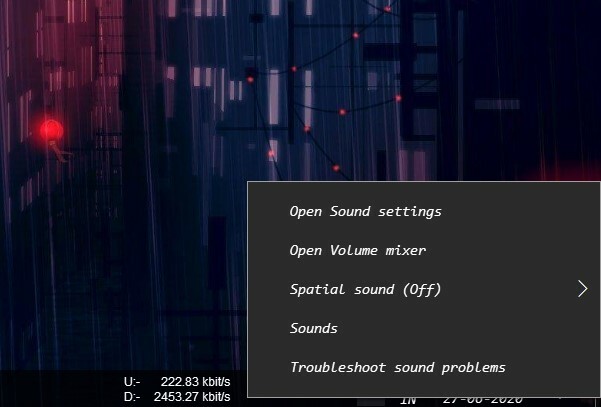
Trin 2) Du kan øge lydstyrken her og kontrollere, om du får det ønskede resultat. Klik derefter på den første fane under Enhedsetiketten Højttalerikon for at åbne windows lydindstillinger.
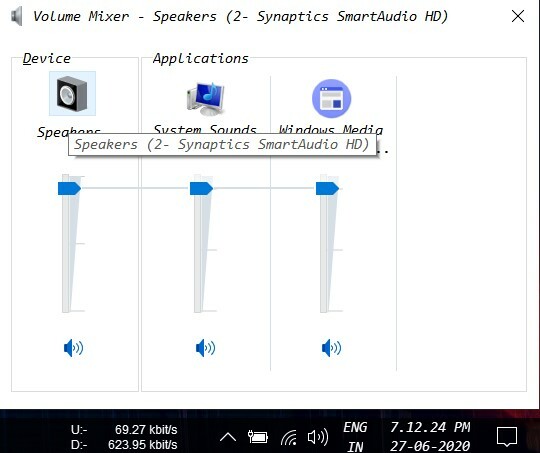
Trin 3) Gå nu til vinduet Højttaleregenskaber Forbedring fanen. Marker afkrydsningsfelterne for at slå ekstraudstyr til efter dit valg, og klik på ansøge knap.

Metode 2: Forøg lydstyrken ved hjælp af VLC
VLC medieafspiller er et program til at afspille mediefiler som MP4, web osv. Det kan afspille næsten ethvert videoformat og lydformat. Så hvis du bruger en bærbar computer og har til hensigt at se en film eller at lytte til en sang i fuld lydstyrke. Du kan bare starte mediefilen med VLC og øge lydstyrken over 100% i VLC. Dette vil give et volumenforøg ud over 100%, men hvis du ønsker at få lidt mere lydstyrke ved hjælp af VLC.
Gå derefter til Værktøjer> Indstillinger, og vælg alternativknappen Alle på interfacefanen nedenfor. Nu kan du indtaste et nøgleord, skrive Max Volume eller noget andet.
Vælg Qt-indstillingen, og find indstillingen Maksimal vist volumen, skriv 300 i tekstfeltet ud for, dette skulle øge lydstyrken mere. Som standard er det 125, men nu skal du få 300.

Selvfølgelig skal du gemme indstillingerne for at få det til at fungere. Du kan dog bruge applikationen til at øge lydstyrken med 100% mere end normalt uden at udføre komplicerede trin. Start mediefilen og øg lydstyrken til 125 for at få den maksimale lydstyrke.
Metode 3: Brug et Volume Booster-program på din webbrowser
Hvis du surfer og streamer på internettet, vil du gerne have maksimal lydstyrke i din browser til medierne. Chancerne er, at du enten bruger en Chrome-baseret browser eller en Firefox-baseret browser. I begge tilfælde tilbyder de adskillige udvidelser, som også inkluderer Volume booster-udvidelser.
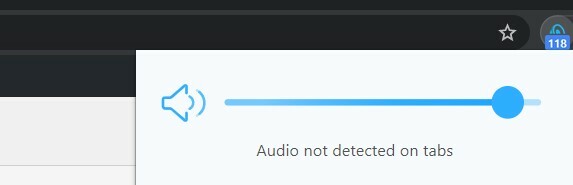
Du skal bare besøge din Chrome Extension-butik eller Firefox Addons gem og søg efter Volume Booster. Installer den udvidelse, der har de fleste ratings, i mange tilfælde. Det er de sektioner, der virkelig fungerer. Når du har installeret udvidelsen, skal du blot afspille dit medie og klikke på ikonet for udvidelse og øge lydstyrken for at øge din oprindelige lydstyrke.
Volume Booster Chrome Extension
Bemærk: Chrome-udvidelse øger kun lyden af webrelateret indhold. For g. Youtube eller Facebook videoer.
Editorens valg:
- Apple Podcasts vs Castbox: Bedste Podcast-app til iOS og iPadOS?
- Skift boot-logo på Windows 10
- Sådan undgås eller springes Zoom venterum over
- Sådan deaktiveres iCloud Drive på macOS
- Lav teksturfliser problemfrit i GIMP
Rahul er en datalogistuderende med en massiv interesse inden for tekniske og kryptokurrencyemner. Han bruger det meste af sin tid på enten at skrive eller lytte til musik eller rejse på usynlige steder. Han mener, at chokolade er løsningen på alle hans problemer. Livet sker, og kaffe hjælper.



